Lust auf Fire TV-Hacker? Das seitliche Laden von Apps ist keine umfassende Software-Manipulation, aber Sie können mit Ihrem Fire TV mehr tun, als beabsichtigt. Mit Sideloading können Sie Software installieren, die ansonsten nicht im Amazon App Store verfügbar ist, ohne Rooting oder Jailbreaking. Wählen Sie einfach Ihre kompatiblen Apps aus, folgen Sie der nachstehenden Anleitung, und schon sind Sie fertig!

So erhalten Sie ein KOSTENLOSES VPN für 30 Tage
Wenn Sie zum Beispiel für eine kurze Zeit auf Reisen ein VPN benötigen, können Sie unser bestbewertetes VPN kostenlos erhalten. ExpressVPN beinhaltet eine 30-tägige Geld-zurück-Garantie. Sie müssen für das Abonnement bezahlen, das ist eine Tatsache, aber es erlaubt 30 Tage lang uneingeschränkter Zugriff und dann stornieren Sie für eine vollständige Rückerstattung. Die Stornierungsbedingungen, bei denen keine Fragen gestellt werden, werden ihrem Namen gerecht.
Bleiben Sie anonym und sicher mit einem VPN
Jeder möchte online sicher sein, aber nur sehr wenigeMenschen unternehmen Schritte, um dies zu erreichen. Unsere Daten werden routinemäßig unverschlüsselt und ungeschützt in die ganze Welt gesendet, sodass Regierungsbehörden uns leicht verfolgen können, ISPs private Informationen verkaufen und Hacker ihre Ziele auswählen können. Sogar das Streamen von Inhalten auf Fire TV überträgt Ihre persönlichen Daten über das Internet.
VPNs machen es einfach, online sicher und versteckt zu bleiben. VPNs stellen einen privaten Verschlüsselungstunnel zwischen Ihrem Gerät und dem Internet her. Mit verschlüsselten Daten kann niemand erkennen, wer Sie sind oder welche Videos Sie streamen. So ist alles vor neugierigen Blicken geschützt. Dies ist eine großartige Möglichkeit, um Ihr Smartphone oder Ihren Fire TV auf Reisen zu schützen und WLAN im Hotel zu nutzen, oder einfach nur um zu verhindern, dass Ihr ISP Ihre Internetgeschwindigkeiten drosselt.
Bestes VPN für Amazon Fire TV - IPVanish

IPVanish ist ein unglaubliches VPN, das sich perfekt zum Verwalten eignetSie sind sicher, wenn Sie Fire TV verwenden. Die Bereitstellung eines Servernetzwerks mit über 950 Knoten an 60 verschiedenen Standorten ist schnell und die Installation und Verwendung der Software einfach. Alle übertragenen Informationen werden mit 256-Bit-AES-Verschlüsselung, DNS-Auslaufschutz und einem automatischen Kill-Switch gesperrt. IPVanish verfügt außerdem über eine strikte Richtlinie für die Null-Protokollierung des gesamten Datenverkehrs, die sicherstellt, dass nichts, was Sie tun, jemals auf ihren Servern gespeichert wird. IPVanish ist eine schnelle und einfache Methode, um online sicher zu sein, und es funktioniert perfekt mit Fire TV!
Versuchen IPVanish mit unserem EXKLUSIVEN Angebot! Registrieren Sie sich und erhalten Sie 60% Rabatt auf Jahrespläne, nur 4,87 USD pro Monat. Sie können sogar die Sieben Tage Geld-zurück-Garantie zu versuchen, bevor Sie kaufen.
Grundlagen des Seitenladens von Apps in Fire TV
Das Seitenladen ist nicht so kompliziert wie Siedenken. Der Vorgang bezieht sich auf die Installation von Apps auf einer Hardware, ohne die Hauptkanäle (iTunes App Store, Google Play usw.) zu durchlaufen. Es kann Jailbreaking oder Rooting beinhalten, es kann sogar bedeuten, dass Sie Ihr Gerät physisch verändern. Unabhängig von der Methode sind die Ergebnisse immer gleich: Sie haben uneingeschränkten Zugriff auf alle gewünschten Installationen.
Das Seitenladen von Apps auf Fire TV könnte nicht mehr seineinfach. Sie benötigen keinen Root-Zugriff und müssen Ihre Hardware nicht manipulieren. Alles, was Sie benötigen, ist eine Drittanbieter-App und ein WLAN-Zugang. Um die Dinge zu beschleunigen, können Sie sogar kostenlose PC-Software verwenden, um Apps manuell auszulagern.
Ist das Seitenladen sicher?
Völlig sicher, ja. Das seitliche Laden auf Fire TV erfordert keinerlei Hacking. Sie müssen lediglich über ein Wi-Fi-Netzwerk auf das Gerät zugreifen und die Software manuell installieren. Sie manipulieren das Betriebssystem nicht und tun nichts, was der Fire Stick nicht verarbeiten kann. Fühlen Sie sich frei, ein paar oder sogar ein paar Dutzend Apps zu installieren. Dafür ist dieses Ding doch gemacht!
Welche Apps sind mit Fire TV kompatibel?
Fire TV läuft auf einer modifizierten Version von Android. Dies bedeutet, dass Sie zum größten Teil Android-Apps installieren können, die problemlos funktionieren. Um bessere Ergebnisse zu erzielen, sollten Sie sich an Apps halten, die ausdrücklich angeben, dass sie mit Fire TV funktionieren. Kodi ist das perfekte Beispiel dafür. Die Software kann nicht direkt auf Ihr Fire-Gerät heruntergeladen werden. Wenn Sie sie jedoch von der Seite laden, können Sie die Media Center-App ohne Probleme ausführen.
Bereiten Sie Ihr Fire-TV-Gerät auf das Seitenladen vor
Das Fire TV-Betriebssystem wird mit einemintegrierte Option zum Aktivieren oder Deaktivieren externer Installationen. Es ist standardmäßig deaktiviert. Wenn Sie also versuchen, es seitlich zu laden, wird nur eine Fehlermeldung angezeigt. Wenn Sie es jedoch aktivieren, ist das Seitenladen ein Kinderspiel. Befolgen Sie die folgenden Schritte, um Ihren Fire TV für den Vorgang vorzubereiten.
- Gehen Sie zu Ihrem Seite mit den Fire TV Stick-Einstellungen befindet sich oben im Hauptmenü.
- Scrolle nach rechts und wähle Gerät
- Gehe nach unten zu Entwickleroptionen
- einstellen Apps aus unbekannten Quellen auf EIN.
- Akzeptieren Sie die Warnmeldung zum Installieren externer Apps.
So laden Sie Apps auf Fire TV von der Seite
Nachfolgend finden Sie einige unserer Lieblingsmethoden vonSeitenladen von Apps auf Fire TV. Jeder hat seine eigenen Stärken und Schwächen, sodass Sie nicht alle nutzen müssen. Probieren Sie eines aus und wenn es verwirrend erscheint oder einfach nicht funktioniert, versuchen Sie es mit einem anderen!
Methode 1 - Downloader-App
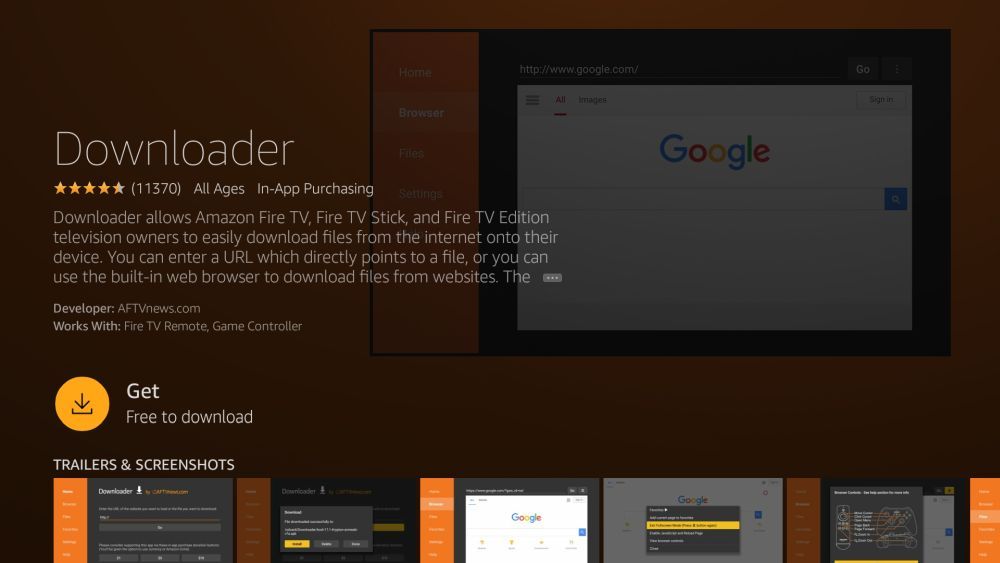
Der einfachste Weg, um Software von der Seite auf Ihren Computer zu ladenFire TV soll Downloader verwenden. Diese App ist völlig kostenlos und befindet sich im Amazon App Store in Ihrem Fire TV. Sie müssen lediglich eine leere URL-Leiste bereitstellen, um Download-Links für Apks einzugeben, die Dateien, mit denen Android-Geräte Apps installieren. Tippe den Link ein und der Downloader greift nach dem apk und die Installation beginnt in Kürze.
Voraussetzungen: Fire TV, eine Verbindung zum Internet, ca. 30 Sekunden Freizeit.
- Öffne das Amazon App Store auf Ihrem Fire TV.
- Suchen Sie nach Downloader und installieren Sie das Programm.
- Wechseln Sie während der Installation zu einem anderen Gerät und Finden Sie die direkte URL für die apk Sie möchten installieren. Stellen Sie sicher, dass es mit .apk endet, da es sonst nicht funktioniert.
- Öffnen Sie den Downloader und geben Sie die URL ein. Sie können auch den integrierten Browser zum Navigieren im Internet verwenden, die Verwendung eines PCs ist jedoch wesentlich einfacher.
- Laden Sie die Datei über den Downloader herunter. Wenn Sie fertig sind, können Sie es installieren, indem Sie auf der Benutzeroberfläche „Dateien“ auswählen.
- Nebengeladene Apps werden zusammen mit der restlichen Software auf der Hauptseite Ihres Fire Sticks angezeigt.
Methode 2 - adbLink
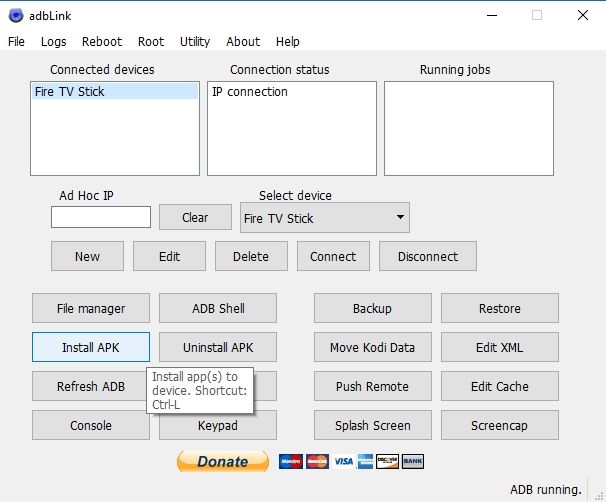
adbLink ist ein kostenloses Drittanbieterprogramm fürWindows, Mac und Linux. Es stellt über WLAN eine direkte Verbindung zu Ihrem Fire TV her und kann zum Verwalten installierter Programme, Hinzufügen neuer Inhalte oder Entfernen nicht mehr benötigter Apps verwendet werden. Es ist äußerst einfach zu bedienen, zumal Sie über eine vollständige PC-Tastatur und -Maus verfügen, mit der Sie arbeiten können. Das Setup kann jedoch für einige Benutzer etwas verwirrender sein, da Sie die IP-Adressinformationen finden müssen, bevor Sie beginnen. Arbeiten Sie sich durch die ersten Schritte, und Sie werden feststellen, dass adbLink bei weitem der beste Weg ist, um Apps auf Ihrem Fire-TV-Gerät abzuladen.
Anforderungen: Ein PC oder Laptop, der mit demselben Wi-Fi-Netzwerk verbunden ist wie Ihr Fire TV.
- Gehen Sie auf Ihrem Fire TV Stick zu Einstellungen> Info - Netzwerk und notieren Sie sich die IP-Adresse Ihres Geräts.
- Besuchen Sie auf Ihrem PC die adbLink-Website und laden Sie das Programm für Ihr Betriebssystem herunter.
- Führen Sie und aus Installieren Sie AdbLink.
- In adbLink Klicken Sie auf "Neu" neben der Gerätebox und fügen Sie Ihren Fire TV Stick hinzu.
- Im nächsten Fenster Geben Sie eine eindeutige Beschreibung ein und die IP-Adresse Ihres Fire TV Sticks.
- Auf Ihrem PC Laden Sie die APK-Dateien herunter Sie möchten Ihrem Fire Stick hinzufügen.
- Klicken Sie in adbLink auf die Schaltfläche "Installiere APK" Taste.
- Navigieren Sie zu der Datei Sie heruntergeladen und klicken Sie auf "OK"
- adbLink installiert die App automatisch auf Ihrem Fire TV-Gerät.
Methode 3 - apps2fire
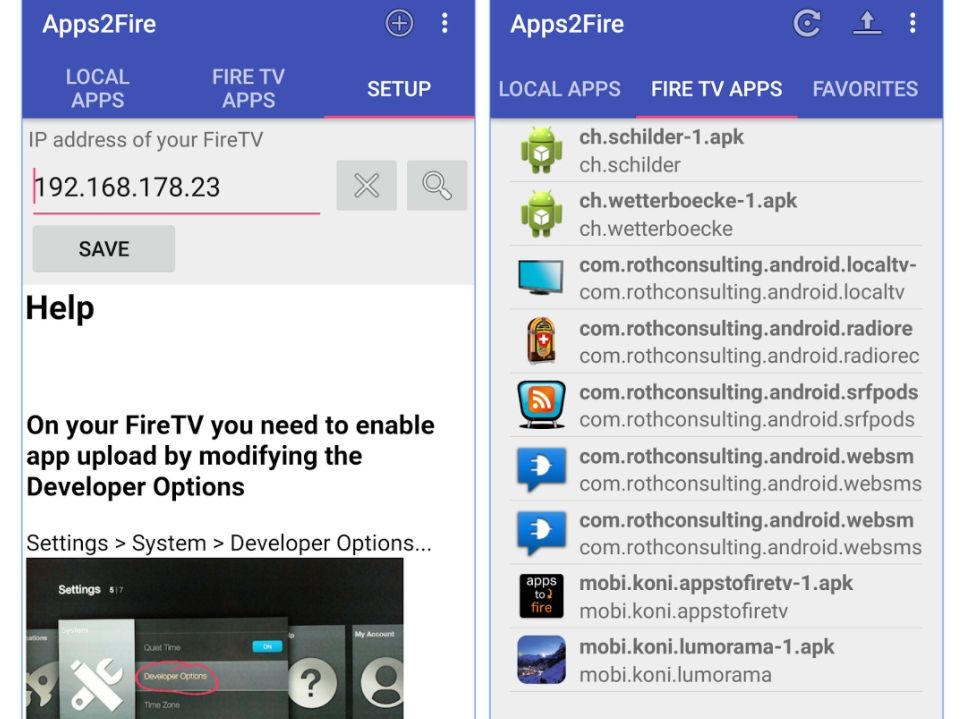
Hast du ein zusätzliches Android-Gerät? Ein altes Telefon oder Tablet reicht völlig aus, es muss nicht leistungsstark oder aktuell sein. Mit einer zusätzlichen Hardware können Sie apps2fire installieren, eine unkomplizierte App, mit der Sie Inhalte von einem Android-Gerät auf Ihr Fire-Fernsehgerät übertragen können. Die Nutzung ist völlig kostenlos. Sie müssen sie lediglich herunterladen, die gewünschte App herunterladen und dann an Ihren Fire TV senden.
Anforderungen: Ein separates Android-Gerät, das mit demselben Wi-Fi-Netzwerk wie Ihr Fire TV verbunden ist.
- Installieren Sie apps2fire von Google Play auf einem separaten Android-Gerät. Stellen Sie sicher, dass es sich um die von Koni entwickelte handelt, da es einige Nachahmer gibt.
- Auf dem gleichen Gerät Suchen Sie nach der App, die Sie installieren möchten auf Ihrem Fire TV. Installieren Sie es wie gewohnt.
- Führen Sie apps2fire aus und lassen Sie es eine Liste Ihrer lokalen Installationen erstellen.
- Wenn der Scan abgeschlossen ist, schieben Sie das Menü nach links und tippen Sie auf Konfiguration.
- Gehen Sie in Ihrem Fire TV zu Einstellungen> Info - Netzwerk und notieren Sie sich die IP-Adresse auf der rechten Seite.
- In apps2fire Geben Sie die IP-Adresse Ihres Fire TV ein Tippen Sie im obigen Schritt auf "Speichern". Möglicherweise müssen Sie auch direkt darunter auf „Search Fire TVs“ tippen.
- Gehe zum Registerkarte Lokale Apps und scrollen Sie nach unten zu der App, die Sie auf Fire TV installieren möchten.
- Tippen Sie anschließend auf die App Wählen Sie "Installieren" wenn sich das Fenster öffnet.
- Nach einem Moment wird die App auf Ihren Fire TV hochgeladen und automatisch installiert. Dies kann abhängig von der Größe der App und der Geschwindigkeit Ihrer Internetverbindung einige Minuten dauern.
- Führen Sie die App auf Fire TV aus.
Methode 4 - ES File Explorer
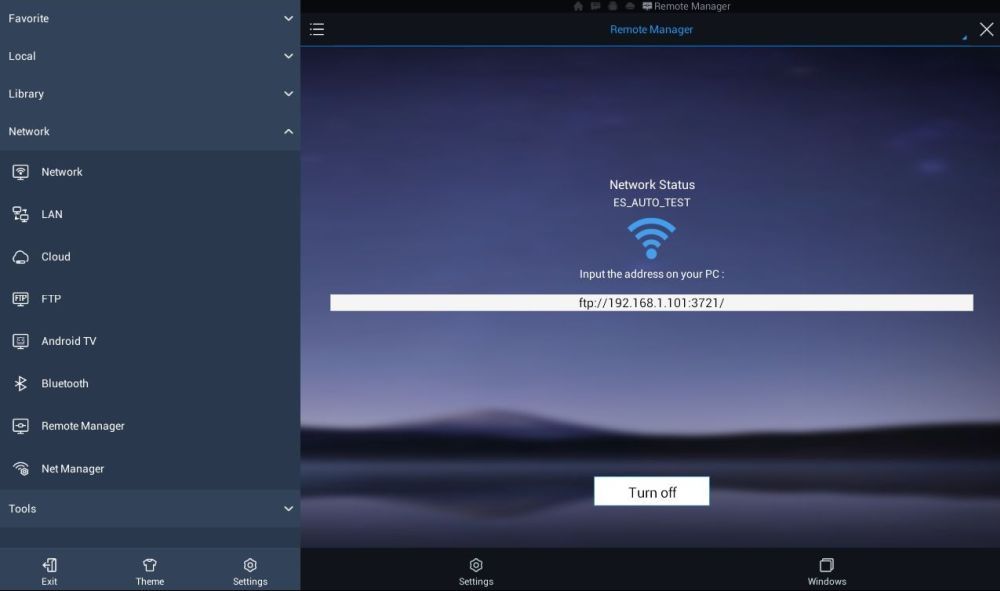
ES File Explorer ist unglaublich nützlichMehrzweck-Dienstprogramm. Hier können Sie in der Dateistruktur Ihres Fire TV navigieren, nach heruntergeladenen Inhalten suchen und sogar einige Funktionen remote verwalten. Es eignet sich auch hervorragend zum Seitenladen von Apps, obwohl einige Benutzer die Benutzeroberfläche eher verwirrend als nützlich finden. In beiden Fällen ist ES File Explorer kostenlos und macht es einfach, Anwendungen von Drittanbietern auf Ihrem Fire-Gerät zu installieren, ohne separate Programme ausführen zu müssen.
Anforderungen: Fire TV, ein PC mit FTP-Software und ein paar Minuten Ihrer Zeit.
- Auf Ihrem PC Finden Sie die App, die Sie seitlich laden möchten auf Ihren Fire TV.
- Lade das apk herunter Datei und speichern Sie es an einem leicht zugänglichen Ort.
- Gehen Sie auf Ihrem Fire TV in den Appstore, suchen Sie nach und Installieren Sie den ES File Explorer.
- Starten Sie den Explorer und gehen Sie zu Netzwerk> Remote Manager aus dem Menü auf der linken Seite.
- Drücke den Schalte ein Knopf unten. Eine FTP-Adresse sollte angezeigt werden.
- Auf Ihrem PC Führen Sie ein FTP-Programm aus wie Filezilla und geben Sie die FTP-Adresse ein, wie sie angezeigt wird.
- Ihr FTP-Programm hat jetzt direkten Zugriff auf die Dateistruktur Ihres Android-Fernsehgeräts.
- Navigieren Sie zu Download Ordner in Ihrem FTP-Programm.
- Kopieren Sie die App-apk Sie haben in diesen Ordner heruntergeladen.
- Wenn die Übertragung abgeschlossen ist, kehren Sie zu Ihrem Android TV zurück.
- Drücke den Ausschaltknopf um die FTP-Verbindung zu beenden.
- Navigieren Sie im ES File Explorer im linken Menü und Wählen Sie den Download-Ordner.
- Das neue apk wird auf der rechten Seite geladen. Wählen Sie es aus, um es zu installieren auf Ihr Gerät.
- Akzeptieren Sie alle Berechtigungen und Sie können loslegen!
Beste Apps zum Sideload auf Fire TV
Jetzt wissen Sie, wie einfach es ist, Apps von der Seite zu ladenAuf Fire TV ist es Zeit, ein paar lustige Dinge zu installieren! Sie können Ihrem Fire Stick so gut wie jede Android-kompatible App hinzufügen, von Streaming-Ressourcen bis hin zu Spielen. Natürlich sind Sie immer noch durch die stromsparende Hardware und die Fernbedienung des Fire TV eingeschränkt, aber das bedeutet nicht, dass Ihnen nicht Dutzende großartiger Seitenlademöglichkeiten zur Verfügung stehen.
VPN
Unser empfohlener VPN-Dienst kann IPVanish seindirekt aus dem Amazon App Store installiert. Wenn Sie jedoch bereits ein anderes VPN verwenden, können Sie deren App ganz einfach auf Ihr Fire TV-Gerät laden. Auf den Support-Seiten des VPN finden Sie einen direkten Link zu einem Android- oder Fire TV-Apk. Kopieren Sie den Link oder laden Sie die Datei herunter und verwenden Sie eine der oben genannten Methoden, um sie seitlich zu laden. Dann sind Sie fertig! Wenn Sie Hilfe benötigen, lesen Sie in unserer Anleitung nach, wie Sie auf einfache Weise ein VPN auf einem Fire-TV-Gerät einrichten.
Kodi
Der König aller Media-Streaming-Apps ist nichtdirekt auf Fire TV verfügbar. Es ist jedoch eine andere Geschichte, es von der Seite zu laden. Glücklicherweise ist die Software des Kodi-Teams leicht und benutzerfreundlich. Es läuft einwandfrei auf Fire TV und ist eine großartige Quelle für Film- und Fernsehshow-Binge-Watching. Detaillierte Anweisungen finden Sie in unserer Anleitung zur Installation von Kodi auf Ihrem Fire TV Stick.
Youtube
Anfang 2018 kündigte Google an, es werde entferntYouTube vom Fire TV-Marktplatz. Dies war natürlich ein schwerer Schlag für die Video-Fans, aber die Experten für Seitenlader waren nicht in Panik. Das Android YouTube funktioniert immer noch einwandfrei auf Fire TV. Alles, was Sie tun müssen, ist es selbst zu installieren. Der beste Weg, dies zu tun, ist, die oben beschriebene Methode 3 zu befolgen, da das Finden einer sauberen YouTube-apk riskant sein kann.
Fazit
Alles bereit, um Ihr Seitenladeabenteuer zu beginnen? Es gibt unzählige Apps, die Sie auf Fire TV installieren können, ohne dass Ihre Garantie verletzt oder die Hardware beschädigt wird. Das Freischalten einer neuen Welt von Streaming-Optionen ist so einfach wie das Seitenladen der richtigen Apps. Das dauert nur ein paar Minuten. Haben Sie eine Lieblings-App, die Sie gerne auf Fire TV herunterladen? Teilen Sie Ihre Gedanken in den Kommentaren unten!













Bemerkungen